Q.レブロがインストールできない
A1. HPからダウンロードしたインストーラーのZIPファイル全体を解凍します
A2. 「RebroInstaller.exe」を実行します
A3. 管理者権限のあるアカウントでPCにログインします
A4. 使用しているOSのbit数を確認します
A5. PCの動作環境を確認します
▼A1 HPからダウンロードしたインストーラーのZIPファイル全体を解凍します
HPからダウンロードしたインストーラーのファイルは圧縮されており、インストールを実行するにはファイル全体の解凍が必要です。※フォルダ内のファイルを表示した場合、「RebroInstaller.exe」のアイコンのデザインで解凍前、解凍後の確認ができます。
解凍前 解凍後

ダウンロードしたインストーラーのファイル(*.zip)を[すべて展開]や圧縮ファイル解凍ソフト等ご使用のPCの操作環境に合わせてZIPファイル全体を解凍します。
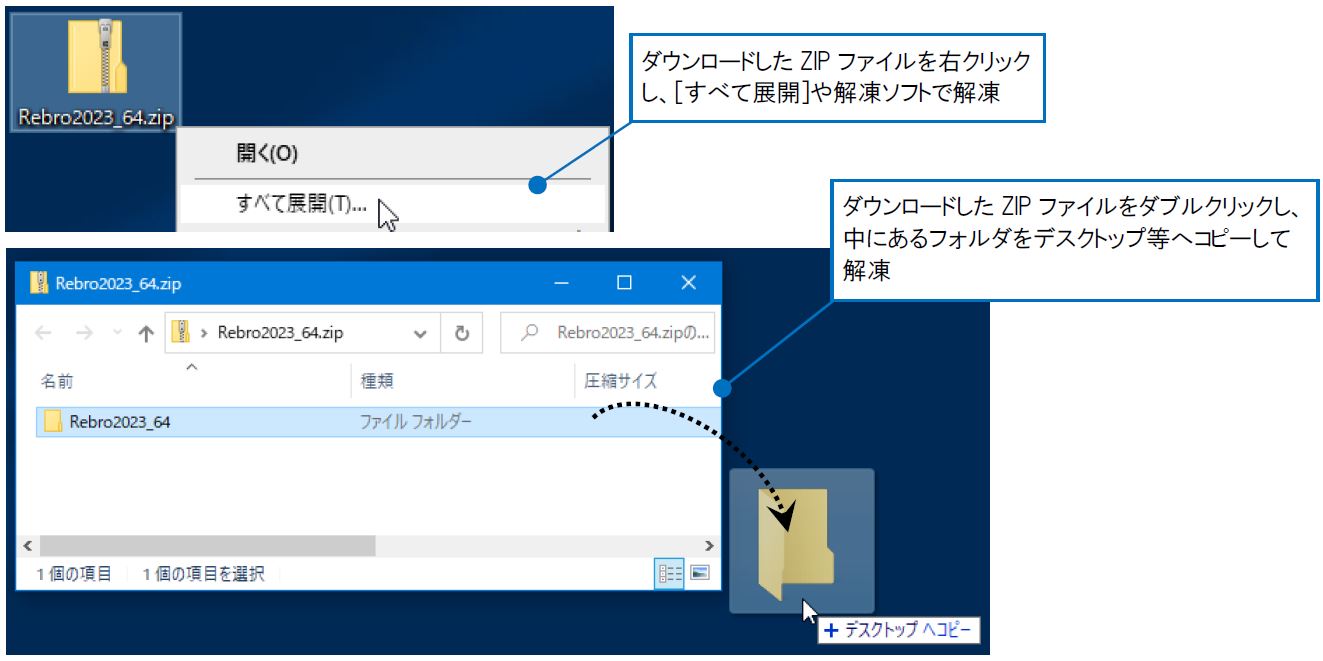
解凍したフォルダを開き、「RebroInstaller.exe」を実行します。
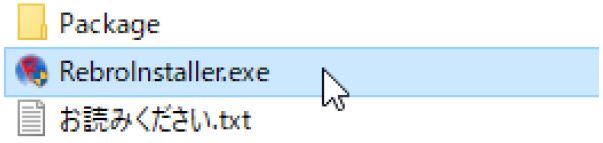
補足説明
社内でインストーラーを共有して使用されている場合や、DVDなど媒体を使用してインストールをされている場合は、HPの「インストーラー」から再度インストーラーをダウンロードし、インストールが行えるかをお試しください。
※購入者専用ページのパスワードはFAQ「購入者専用ページのパスワードが分からない」をご確認ください。
▼A2 「RebroInstaller.exe」を実行します
解凍したフォルダの直下にある、「RebroInstaller.exe」を実行してください。
「Package」フォルダにある「Setup.exe」を実行すると[InstallShield Wizard]画面は表示されますが、[次へ(N)]等がクリックできず、インストールが続行できません。
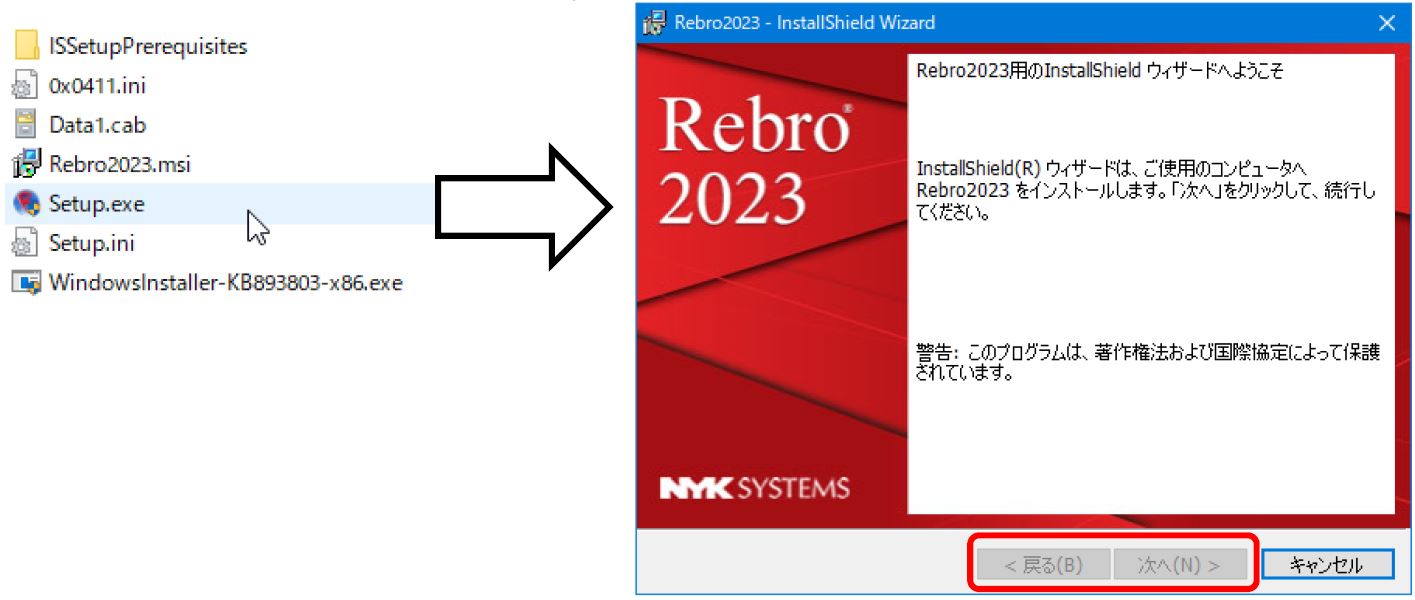
▼A3 管理者権限のあるアカウントでPCにログインします
レブロのインストールは管理者権限のあるアカウントで行ってください。
管理者権限がある場合は、[コントロールパネル]‐[ユーザーアカウント]で「Administrator」と表示されます。
▼A4 使用しているOSのbit数を確認します
32bitのPCに64bit版のレブロはインストールできません。
また、64bitのPCに32bit版のレブロはインストールできますが、メモリの使用量の制限がかかります。
OSとレブロのbit数は合ったものをご使用ください。
bit数はWindows10ではPCの[設定]‐[システム]‐[詳細情報]の[デバイスの仕様]にある[システムの種類]で、
Windows11ではPCの[設定]-[システム]-[バージョン情報]にある[システムの種類]で確認できます。
▼A5 PCの動作環境を確認します
レブロをインストールできる動作環境は「動作環境・データ互換」で確認できます。
こちらに該当しないWindows7等のOSでは動作保証を行っておりません。
条件を満たすPCでインストールを行ってください。




